Comment résoudre un problème de scintillement sur la vue en direct de la caméra Omada
Contenu
Objectif
Ce guide fournit des instructions pour résoudre un problème de scintillement sur la vue en direct de la caméra VIGI.
Exigences
-
Caméra Omada
Introduction
Si vous voyez des bandes scintillantes ou ondulantes sur l'image vidéo de votre caméra Omada, ce guide vous aidera à résoudre le problème.
Le scintillement, souvent visible sous forme de vagues ondulantes ou de bandes claires et sombres alternées, est causé par le scintillement périodique de sources lumineuses artificielles (telles que des lampes fluorescentes) alimentées par le courant alternatif. Ces lumières scintillent généralement à 50 ou 60 Hz, correspondant à la fréquence du réseau local. Le capteur de l'appareil photo expose chaque ligne ligne par ligne ; si la vitesse d'obturation ne correspond pas à la fréquence de scintillement de la source lumineuse, chaque ligne capte une luminosité légèrement différente, créant des bandes régulières sur l'image. Si la fréquence du réseau est mal réglée, ces bandes peuvent sembler se déplacer ou se dérouler à l'écran.
Comme le montre l'image ci-dessous, lorsque la caméra est pointée vers une zone en surbrillance, comme des lampes, un scintillement peut facilement s'afficher sur l'écran.
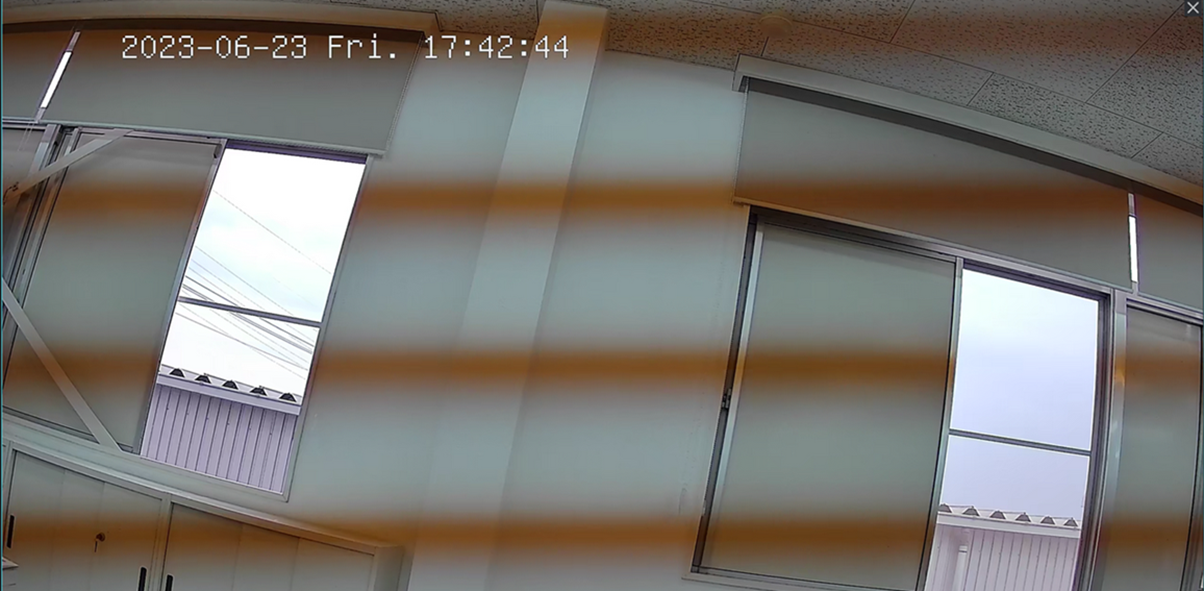
Dépannage
Pour éliminer cet effet, vous pouvez essayer de modifier les paramètres de fréquence de la ligne électrique, de gain d'exposition et d'obturation dans l'application VIGI comme ci-dessous :
Modifier la fréquence de la ligne électrique
Étape 1. Dans l’interface utilisateur d’IPC, accédez à Paramètres > Appareil photo > Affichage > Image .
Étape 2. Dans les paramètres d'image, vous trouverez l'option « Fréquence du réseau électrique ». Choisissez la fréquence appropriée en fonction de celle du réseau électrique local. Si la fréquence sélectionnée pour la source lumineuse clignotante est incorrecte, le clignotement vidéo apparaîtra également en surbrillance.
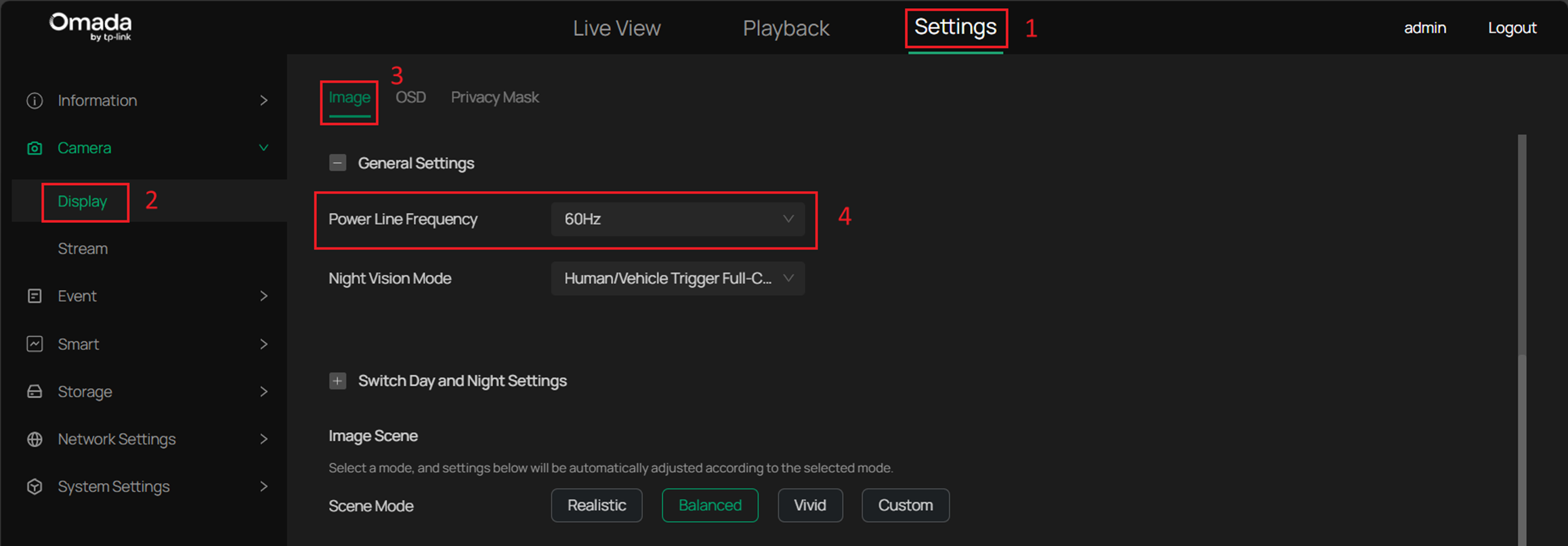
Modifier le gain d'exposition et l'obturateur
Si vous constatez des effets de bande ou d'ondulation de l'eau sur l'image de votre appareil photo, assurez-vous que le réglage d'exposition est en mode « Auto » et activez la fonction anti-scintillement . Cela permet généralement de synchroniser la vitesse d'obturation avec la fréquence de la source lumineuse et d'éliminer les effets de bande.
Étape 1. Dans l’interface utilisateur d’IPC, accédez à Paramètres > Appareil photo > Affichage > Image .
Étape 2. Activez l'anti-scintillement en cliquant sur le bouton bascule.
Note:
L'activation de l'anti-scintillement peut entraîner une surexposition de l'image, en particulier si les bandes initiales étaient importantes.
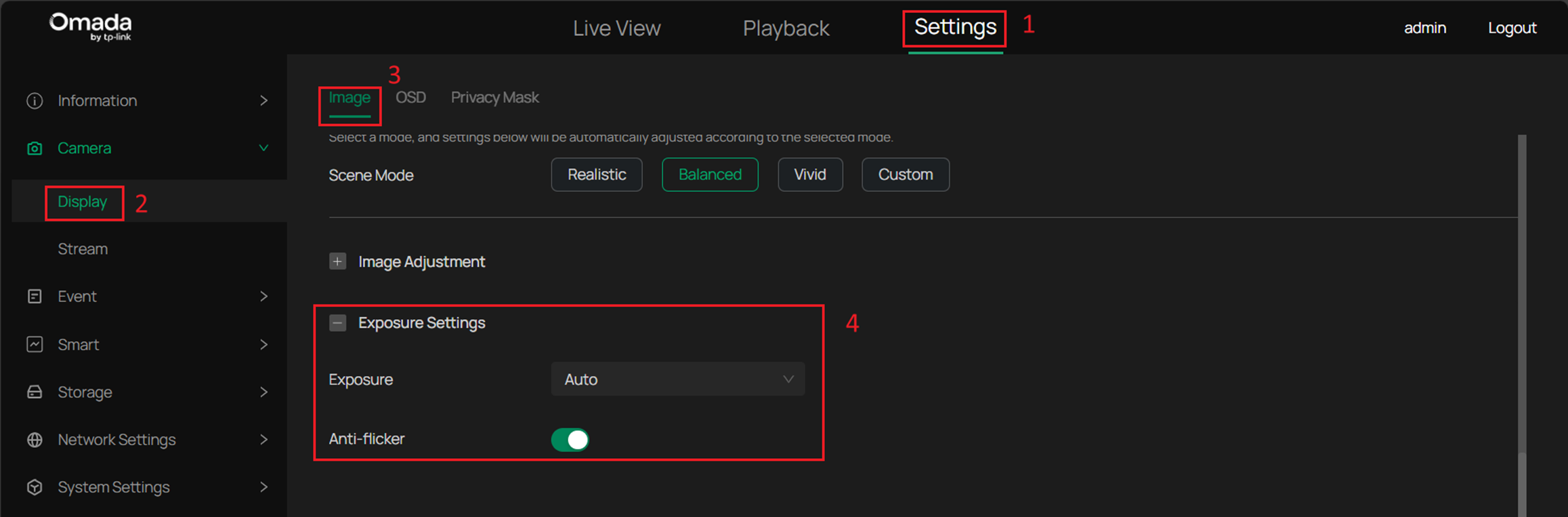
Si l'image est surexposée après l'activation de la fonction « Anti-scintillement », pensez à passer l'exposition en mode « Manuel » pour un réglage plus précis. En mode manuel, la fonction « Anti-scintillement » n'est pas disponible, mais vous pouvez régler l'image manuellement comme suit :
Étape 1. Dans l’interface utilisateur d’IPC, accédez à Paramètres > Appareil photo > Affichage > Image .
Étape 2. Dans les paramètres d'exposition , modifiez l' exposition en mode manuel et ajustez la vitesse d'obturation et le gain en conséquence.
• Obturateur : Réduisez progressivement la vitesse d'obturation. À mesure que l'obturateur ralentit, l'effet de bande diminue et finit par disparaître lorsque la vitesse d'obturation correspond à la moitié de la période de scintillement de la source lumineuse. Cependant, cela peut également augmenter la surexposition.
• Gain : Après avoir minimisé l'effet de bande, diminuez progressivement le gain pour réduire la surexposition et ajuster l'image à la luminosité souhaitée. Notez que le gain n'affecte que la luminosité et n'a aucun impact sur l'effet de bande.
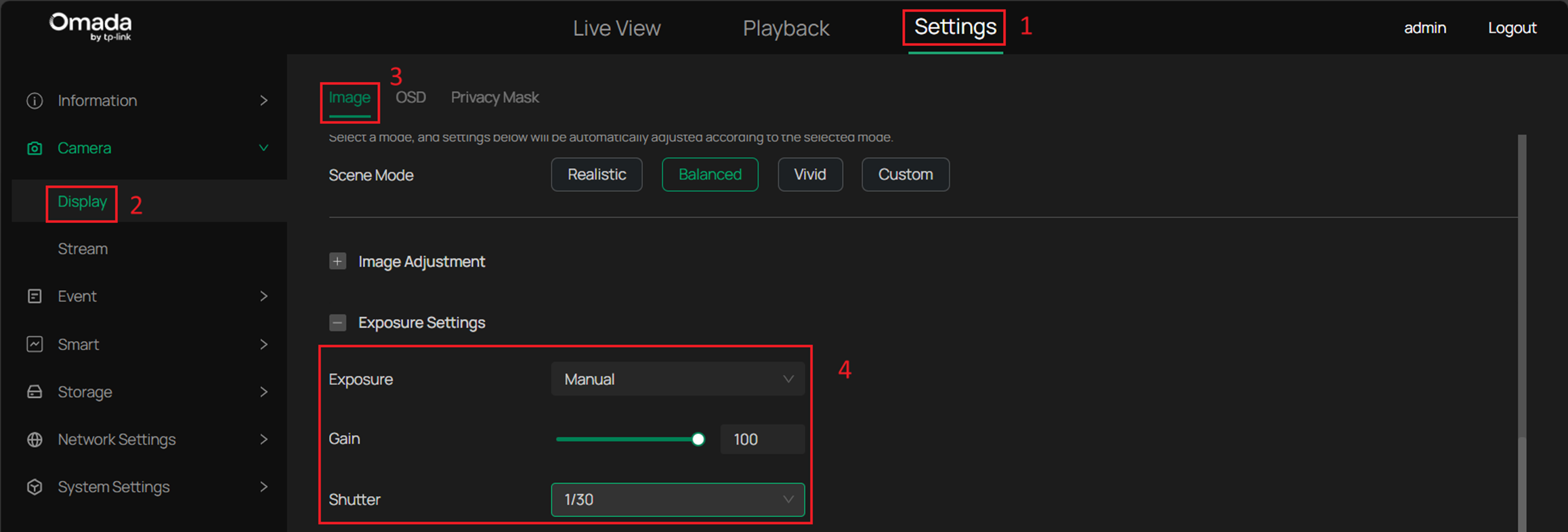
En ajustant la vitesse d'obturation et le gain en mode manuel, vous pouvez trouver un équilibre optimal entre les bandes et la surexposition pour votre environnement.
Conclusion
Si des bandes de scintillement et d'ondulation de l'eau s'affichent sur l'écran capturé par les caméras, vous pouvez ajuster la fréquence de la ligne électrique et les paramètres d'exposition pour résoudre le problème.
Pour en savoir plus sur chaque fonction et configuration, veuillez vous rendre dans le Centre de téléchargement pour télécharger le manuel de votre produit.
Est-ce que ce FAQ a été utile ?
Vos commentaires nous aideront à améliorer ce site.







